了解如何在 2025 年享受 iPad Nano Audible!
“我可以在我的 iPod Nano 上安裝 Audible 應用程序嗎?” “我怎麼享受 iPod Nano 聽得見?” “幫助! 我希望在我的 iPod Nano 設備上訪問我的 Audible 庫!” 你是那些尖叫著尋求幫助以在 iPod Nano 上享受 Audible 的人中的一員嗎? 訂閱 Audible 總是一個好主意,尤其是對於有聲讀物流媒體的用戶。 Audible 確實是一個很棒的平台,為用戶提供了許多優勢和好處。
幸運的是,可以在各種設備和媒體播放器上訪問 Audible 應用程序。 如果你擁有一個 iPod的觸摸,你應該知道Audible最近有消息說這樣的設備已經支持Audible應用程序了! 因此,您只需安裝該應用程序即可流式傳輸您的 Audible 收藏夾! 不幸的是,iPod Nano 設備尚不支持該應用程序。 這就是您嘗試在 iPod Nano 上播放 Audible 圖書時遇到錯誤的原因。
但別擔心! 本文旨在幫助您最終在 iPod Nano 上享受 Audible! 起初這似乎是不可能的,但它實際上是可行的。 現在讓我們討論如何最終體驗 iPod Nano Audible!
文章內容 第 1 部分。通過 iTunes 在 iPod Nano 上享受 Audible第 2 部分。在 iPod Nano 上不受限制地享受 Audible第 3 部分。附加提示部分4。 概要
第 1 部分。通過 iTunes 在 iPod Nano 上享受 Audible
您實際上可以擁有 iPod Nano Audible 的主要原因是該型號確實具有 Wi-Fi 連接功能。 因此,無法安裝 Audible 應用程序。 好吧,這並不意味著您只需扔掉或離開 iPod Nano! 然後您應該知道,您仍然可以在其上流式傳輸 Audible 書籍,只要這些書籍以 iPod Nano 支持的格式加密! 好處是 iTunes 在這種情況下可以提供幫助。
實際上,iPod Nano 2G 支持 Audible 格式。 您只需下載與您的 iPod Nano 兼容的格式即可享受它們。 您還應該考慮到 iPod Nano 設備的存儲容量有限。 有了這個,建議您在將這些長的有聲讀物添加到您的 iPod Nano 設備之前將它們剪成更小的部分。 現在,這裡有一個指南可以幫助您最終享受 iPod Nano Audible!
步驟1。 您必須首先確保您在 PC 上使用最新版本的 iTunes 應用程序。 要查看更新是否準備就緒,只需前往“商店”並下載(如果有)。 之後啟動應用程序,然後創建一個新的播放列表。 將此新播放列表命名為“有聲讀物”。 現在,開始將下載的 Audible 有聲讀物導入其中。
第2步。 您現在需要使用 USB 電纜將您的 iPod Nano 連接到您的 PC。 成功後,您將在 iTunes 應用程序上看到您的設備圖標。 只需勾選即可。
步驟#3。 在左側,有一個“有聲讀物”按鈕。 點擊它。 然後,選擇“同步有聲讀物”,然後選擇“選定的有聲讀物”按鈕。 然後,您將能夠手動選擇有聲讀物。 或者,您也可以點擊“最近添加”按鈕。
第4步。 最終享受 iPod Nano Audible 的最後一步是勾選“應用”按鈕。 然後將有聲書籍傳輸到您的 iPod Nano!
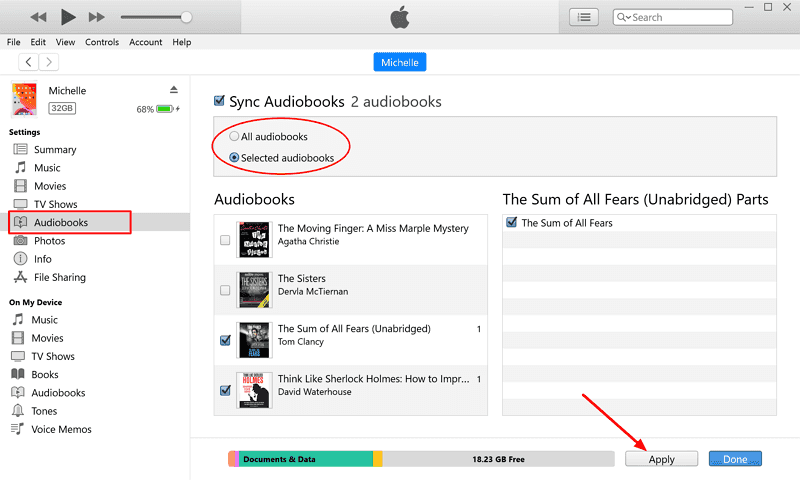
儘管此方法似乎對某些用戶有效,但其他用戶在嘗試執行此操作時報告了問題。 經常出現錯誤通知,指出文件與 iPod Nano 不兼容。 如果發生這種情況,您可以嘗試對您的設備或 iTunes 應用程序或兩者進行故障排除。 或者,您可以在下一部分查看讓您享受 iPod Nano Audible 的最佳方式!
第 2 部分。在 iPod Nano 上不受限制地享受 Audible
確實,我們在第一部分中的指南對某些用戶非常有效。 但是,如前所述,還有其他人在嘗試遵循該問題之前遇到過問題。 與其對這個問題感到壓力很大,不如嘗試確保您的 Audible 收藏夾具有兼容的格式。 那麼最好的方法是什麼?
好吧,如果您不希望在將 Audible 書籍同步到 iPod Nano 設備時遇到更多問題,為什麼不直接下載 Audible 書籍, 刪除其DRM保護, 並將它們轉換為足夠靈活的格式,不僅可以在 iPod Nano 設備上播放,還可以在其他設備和媒體播放器上播放? 您現在可能想知道如何做到這一點,對吧?
嘗試使用這個 Tunesfun Audible有聲音轉档器 那就當你的伙伴吧! 這可以執行上述轉換過程以及 DRM 刪除過程。 它支持將您的 AA / AAX Audible 有聲讀物轉換為靈活的格式,如 MP3、FLAC、AAC 和 M4A,使它們在您的 iPod Nano 上非常可播放。
轉換和 有聲讀物下載 只需幾分鐘,因為這個應用程序運行速度非常快——與其他應用程序相比,速度快了 60 倍。 在此應用程序確保在整個過程之後保留它們之前,您甚至不必擔心丟失書籍的重要細節。 轉換也是無損的,因此您可以保持書籍的原始質量!
當然,任何人都可以輕鬆使用它,因為它具有易於理解和處理的界面。 供您參考,並最終享受 iPod Nano Audible,您可以參考以下指南了解如何使用它 TunesFun 音頻轉換器。
步驟1。 完成應用程序的所有安裝需求後,將其安裝在您的 PC 上。 之後啟動它,然後首先添加要轉換和處理的 Audible 書籍。

第2步。 選擇要使用的輸出格式以及輸出文件夾。 此外,根據需要設置輸出參數設置。

步驟#3。 一旦您對已設置的內容感到滿意,您只需勾選頁面底部的“轉換”按鈕即可。 然後,該應用程序將開始轉換您上傳的 Audible 書籍,並刪除它們擁有的 DRM 保護。

這只需要一些時間,因為該應用程序運行速度很快。 幾分鐘後,預計無 DRM 且兼容 iPod Nano 的 Audible 書籍將在您剛剛在步驟 2 中定義的輸出文件夾中準備就緒。現在剩下的唯一事情就是將轉換後的 Audible 文件同步到您的 iPod納米。
第 3 部分。附加提示
現在您已經對最終享受 iPod Nano Audible 有了足夠的了解,我們也很高興與您分享有關在您的 iPod Touch 上流式傳輸 Audible 書籍的額外提示。 正如我們所提到的,iPod Touch 支持 Audible 應用程序,因此在您使用 iPod Touch 的情況下,您的 Audible 流媒體不會出現問題。 這是一個簡單的指南。
步驟1。 您需要先在 iPod Touch 上安裝 Audible 應用程序。 只需前往 Apple Store 即可查看該應用並進行安裝。 確保您的 iPod Touch 已連接到強大的 Wi-Fi 網絡。
第2步。 擁有應用程序後,只需啟動它並使用您的 Audible 或 Amazon 帳戶憑據(用戶名和密碼)登錄。
步驟#3。 現在,轉到圖書館部分。 在這裡,您將看到您購買的所有有聲讀物。
第4步。 只需選擇您想听的有聲讀物。 如果您想讓您的 Audible 收藏夾可用於 iPod Touch 上的離線流式傳輸,您只需勾選每個旁邊的“下載”按鈕即可保存它們。
如果您還使用多個設備收聽有聲讀物,則可能還需要有聲讀物的播放位置。 這是一個簡單的指南。
步驟1。 在您的 iPod Touch 上,只需啟動或打開 Audible 應用程序。
第2步。 只需在選擇“齒輪”圖標之前勾選“配置文件”按鈕。
步驟#3。 現在,您必須單擊“播放器”,然後關閉“同步播放位置”選項。 現在,再次打開它。 (對於 iOS 用戶,請關閉“同步設備位置”選項)
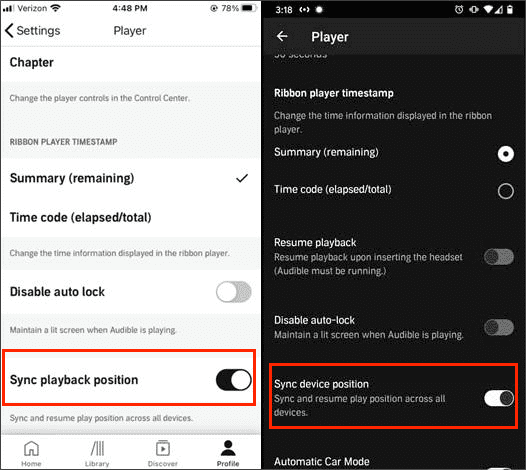
部分4。 概要
在這篇文章的這一點上,我們相信您現在已經了解了播放和享受 iPod Nano Audible 的所有細節。 我們也很高興與您分享最初或直接無法在您的 iPod Nano 設備上流式傳輸 Audible 書籍的歷史或原因。 如果您對第 2 步中介紹的過程沒有意見,那就太好了。 但是,如果您希望確保以後不會遇到任何問題,請嘗試下載您的 Audible 收藏夾並將它們保存到您的 iPod Nano 設備中 Tunesfun Audible有聲音轉档器!
發表評論